

Nathan E. Malpass가 마지막으로 업데이트 : February 11, 2018
"어떻게 하는지 가르쳐 줄 수 있니? 백업 및 LG 전화 복원? 내 친구는 내가 내 전화 백업을 시작해야 한다고 말했다. 앞으로 휴대폰이 갑자기 고장날 경우 LG 백업이 유용할 것 같다”고 말했다.
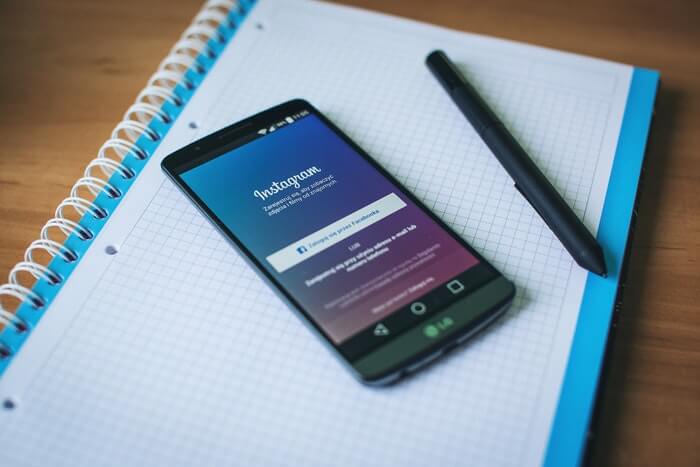
LG 데이터 백업 및 복원
1 부분. LG 전화 백업 소프트웨어를 사용하여 백업하는 방법2 부분. LG 전화의 모든 데이터 백업 및 복원부품 3. LG 장치에서 기존 및 삭제된 데이터 복구4 부. 결론
LG 스마트 폰 미니멀하면서도 멋진 디자인으로 유명합니다. 완전히 확장된 디스플레이는 슬림한 본체에 들어 있습니다. 이를 통해 한 손으로 쉽게 조작할 수 있습니다. LG의 고속 프로세서는 모바일 사용자들 사이에서 브랜드를 선호하는 브랜드이기도 합니다. LG와 같은 강력한 Android 휴대폰을 사용하더라도 데이터 손실 가능성은 그리 멀지 않습니다.
파일 손실을 유발할 수 있는 요인이 너무 많습니다. 앱을 설치하거나 신뢰할 수 없는 출처에서 파일을 다운로드하면 맬웨어가 기기를 손상시킬 수 있습니다. 물리적 손상은 또 다른 것입니다. 파일 손상도 발생할 수 있습니다. 좋은 소식은 데이터 손실을 예방할 수 있다는 것입니다. 그것은 LG 백업의 도움으로입니다. 이제 대답해야 할 질문이 있습니다. 파일을 백업하고 LG 전화를 복원하는 방법은 무엇입니까?
답은 신뢰할 수 있는 타사 LG 백업 소프트웨어를 사용하는 것입니다. 그러한 소프트웨어에 대해 구글링을 시도한다면, 당신은 많은 히트를 얻을 것입니다. 그런 다음 사용할 것을 어떻게 결정합니까? 우리의 의견을 묻는다면 공개적으로 제안할 것입니다. FoneDog Android 툴킷. 사용하기 쉽고 수백만 명의 사용자가 놀랍게도 신뢰하지 않습니다.
이 게시물은 프로그램을 사용하여 파일을 백업하고 필요할 때 백업 파일을 복원하는 방법을 알려줍니다.
FoneDog의 Android 데이터 백업 및 복원 IG를 사용하면 LG 백업 파일을 쉽게 수행할 수 있습니다. 시작하려면 다운로드 FoneDog Toolkit - Android 데이터 백업 및 복원, 전문 LG 전화 백업 소프트웨어입니다.
그런 다음 아래 자습서에 따라 데이터 보호를 위한 노력을 시작할 수 있습니다. 또한 좋은 점은 백업 LG 전화 데이터를 PC에 직접 복원할 수 있다는 것입니다. 수동 날짜 전송이나 시간 소모적인 프로세스가 없습니다.
LG 백업 및 복원에 FoneDog를 사용하는 단계는 다음과 같습니다.
LG 데이터 백업의 경우:
LG 데이터 복원의 경우:
설치가 완료된 후 FoneDog Android Toolkit을 실행합니다. 주 메뉴에서 선택 Android 데이터 백업 및 복원. 안드로이드 전화를 USB 케이블로 컴퓨터에 연결하십시오.

FoneDog Android Toolkit을 실행하고 LG Phone을 PC에 연결--Step1
소프트웨어가 전화기에서 작업을 수행할 수 있도록 하려면 USB 디버깅을 활성화해야 합니다. 기기에 메시지가 표시되면 OK. 없는 경우 USB 디버깅을 수동으로 활성화해야 합니다.
LG 휴대폰이 실행 중인 Android 버전에 따라 기기에서 다음 단계를 수행하세요.
Android 4.2 이상
기기로 이동 설정 > 휴대 전화에 대한 > 탭 빌드 번호 프롬프트가 나타날 때까지> USB 디버깅
Android 3.0 - 4.1
장치로 이동 설정 > 개발자 옵션 > USB 디버깅
Android 2.3 이하
기기로 이동 설정 > 어플리케이션 > 개발 > USB 디버깅

LG에서 USB 디버깅 활성화 - Step2
USB 디버깅이 활성화되면 소프트웨어에서 2가지 옵션을 제공합니다. 선택하다 장치 데이터 백업. 지원되는 파일 형식 목록이 나타납니다.
기본적으로 모든 유형이 선택되었습니다. 선택한 데이터만 백업하려면 해당 유형을 선택하고 다음을 클릭합니다. 스타트. LG 백업 및 복원 프로세스가 시작됩니다.
추가 :
Android에서 모든 데이터 백업 및 복원
안드로이드 전화를 백업하고 복원하는 방법

백업 옵션 선택--3단계
참고 : LG 백업이 진행되는 동안에는 휴대폰의 연결을 해제할 수 없습니다. 그렇게 하면 일부 파일을 잃을 위험이 있습니다. LG 백업이 완료되면 소프트웨어에서 백업된 파일 수를 표시합니다. 때리다 OK 프로그램을 종료합니다.
데이터 손실의 불행한 경우가 발생한 경우 LG 백업 파일을 간단히 복원할 수 있습니다. 그렇게 하려면 FoneDog Android Toolkit을 열고 USB 케이블로 휴대폰을 PC Suite에 연결한 다음 Android 데이터 백업 및 복원.
왼쪽 메뉴에서 장치 데이터 복원 2개의 사용 가능한 도구에서 기존 백업 파일이 나타납니다. 하나를 클릭하고 누르십시오 스타트. 그런 다음 LG 전화 데이터 백업을 시작하십시오.

검색할 백업 파일 선택--Step4
소프트웨어는 선택한 IG 백업의 파일을 표시합니다. LG 전화에 다시 저장하려는 항목을 선택하십시오.
선택에 만족하면 다음을 누르십시오. 복원 그리고 OK 확인. 이렇게 하면 선택한 파일이 휴대전화에 다시 저장됩니다.

복원할 파일 선택--Step5
FoneDog Android Toolkit은 파일 백업 그 이상을 수행합니다. 그것은 또한 스냅에서 삭제된 파일을 검색할 수 있습니다. 소프트웨어는 삭제된 데이터가 저장되는 휴대전화 메모리에 액세스하여 이를 수행합니다. 새 파일을 만들고 문자 메시지를 보내는 것을 삼가하는 것이 중요합니다.
이렇게 하면 삭제된 데이터를 새 데이터로 덮어쓰지 않습니다. 파일을 확보한 후 LG 백업 소프트웨어 프로그램은 백업 파일로 사용할 수 있는 LG 백업 수신 데이터를 저장합니다.
소프트웨어를 실행하고 안드로이드 데이터 복구 메인 메뉴에서. USB 케이블로 스마트폰을 컴퓨터에 연결합니다.
USB 디버깅을 활성화하라는 메시지가 표시되면 FoneDog로 백업할 때와 동일한 단계를 수행합니다.

FoneDog Android Toolkit을 실행하고 PC에 연결--1
USB 디버깅이 이미 활성화되어 있으면 소프트웨어에서 지원되는 파일 형식 목록을 표시합니다. 기본적으로 모든 유형이 미리 선택되어 있습니다. 때리다 다음 보기 스캔을 시작합니다.

데이터 유형 선택--2
검사가 끝나면 왼쪽 탭에 파일 범주 목록이 표시됩니다. 오른쪽에는 소프트웨어에서 찾은 파일이 있습니다. 기존 파일과 삭제된 파일이 모두 포함됩니다.
각 데이터 유형의 내용을 확인하고 저장하려는 항목을 표시하십시오. 클릭하기만 하면 복구 버튼을 누르면 완료됩니다.
히트 복구 다시 복구를 시작합니다. 이러한 파일을 LG 휴대폰에 저장하려면 컴퓨터에서 데이터를 전송할 수 있습니다.

추출할 파일 선택--3
오늘날의 장치는 내부 저장 용량이 크지만 데이터 손실은 불가피합니다. 그렇기 때문에 스마트폰 사용자에게 LG 백업은 필수입니다. LG 백업을 생성하기 위해 신뢰할 수 있는 도구가 필요한 경우 다음을 사용하십시오. FoneDog Android 툴킷. LG 백업 및 복원 소프트웨어의 이 올인원 소프트웨어는 데이터의 안전한 사본을 생성하고 파일을 다시 필요로 하면 이를 휴대전화로 복원합니다.
새 전화기로 전환하고 원활한 파일 데이터 전송을 원하는 경우에도 유용합니다. 프로그램의 Android 데이터 백업 및 복원 기능을 사용하기만 하면 됩니다. 그러나 삭제된 파일도 검색하려는 경우 Android 데이터 복구 도구를 사용할 수 있습니다. 소프트웨어 사용 방법에 대한 더 많은 자습서가 필요하면 FoneDog 웹 사이트에서 더 유익한 기사를 읽을 수 있습니다.
코멘트 남김
Comment

슈트2019-12-07 08:03:56
내 lg 전화를 백업하고 데이터를 내 새 아이폰으로 옮길 수 있습니까?

FoneDog2019-12-07 15:03:25
안녕하세요, 다음은 도움이 될 수 있는 가이드입니다: https://www.fonedog.com/phone-transfer/transfer-photos-from-android-to-iphone-11.html.

슈트2019-12-09 20:35:25
thx, 내 메모를 전송할 수는 없지만 많은 도움이 됩니다. 그러나 사진과 비디오는 완료되었습니다.

FoneDog2019-12-07 12:04:20
안녕하세요, FoneDog Android 데이터 백업 및 복원을 사용하여 LG 데이터 백업이 PC에 저장되므로 LG에서 iPhone으로 데이터를 전송할 수 있습니다. 그러나 더 편리한 FoneDog 전화 전송을 권장합니다.

슈트2019-12-07 13:46:02
아, 당신의 웹사이트에서 찾았습니다. fonedog 전화 전송이 그들 사이에서 데이터를 직접 전송하는 데 도움이 될 수 있다고 말합니다. 하지만 5가지 데이터 유형만 지원합니다. 또한 좋습니다. 나중에 시도하겠습니다.
Hot Articles
/
흥미있는둔한
/
단순한어려운
감사합니다! 선택은 다음과 같습니다.
우수한
평가: 4.5 / 5 ( 87 등급)